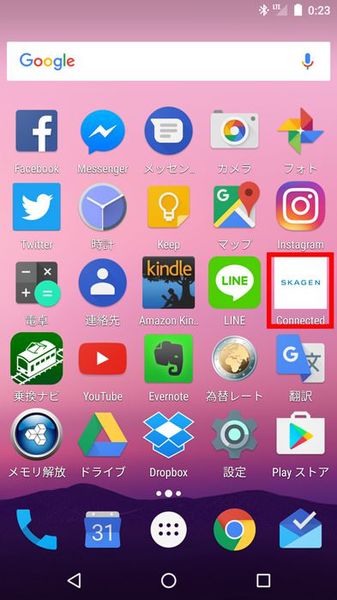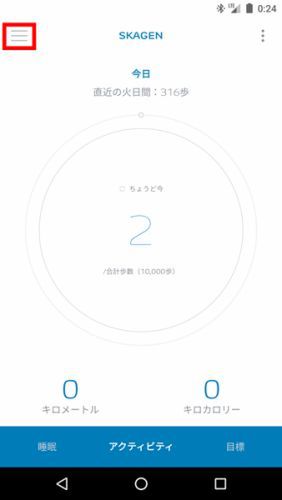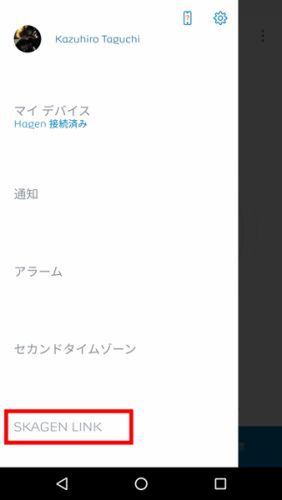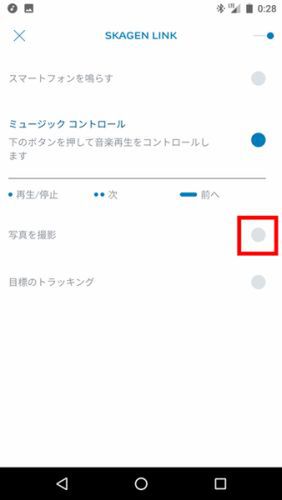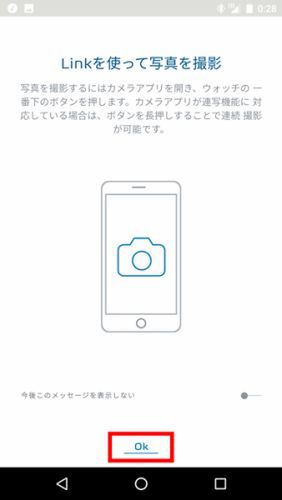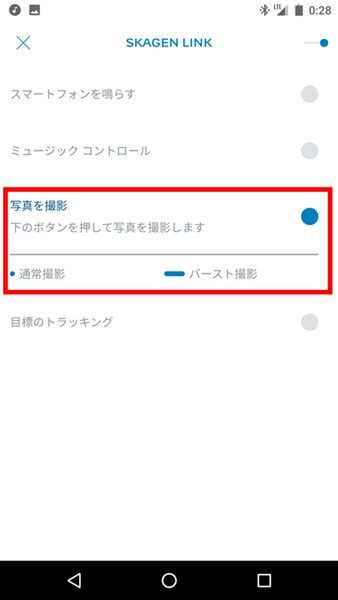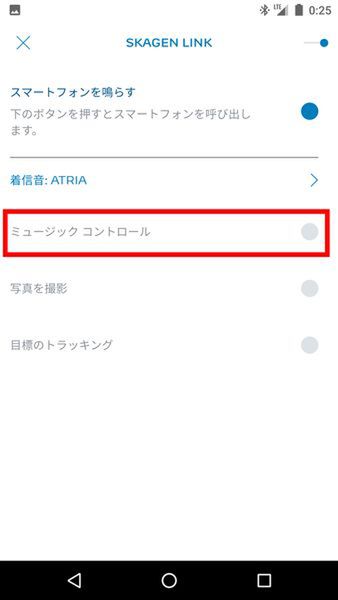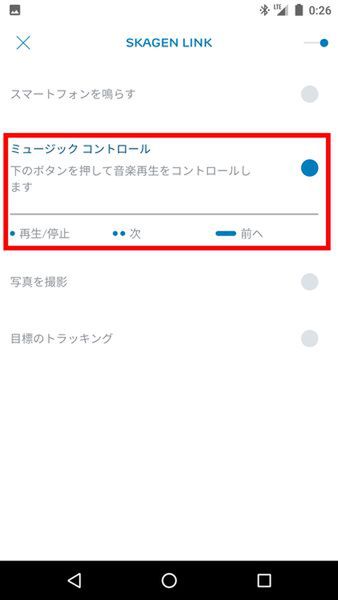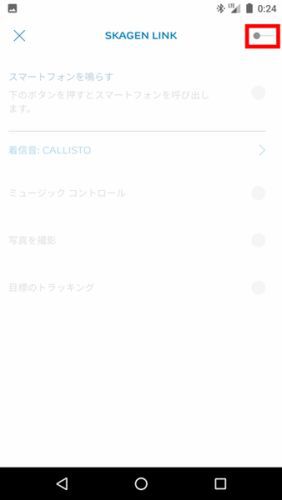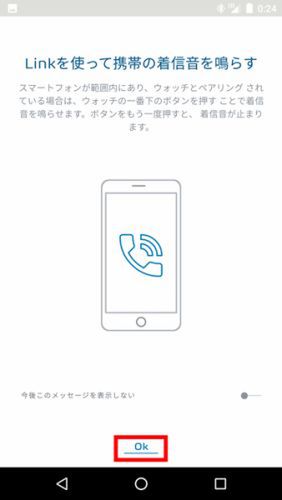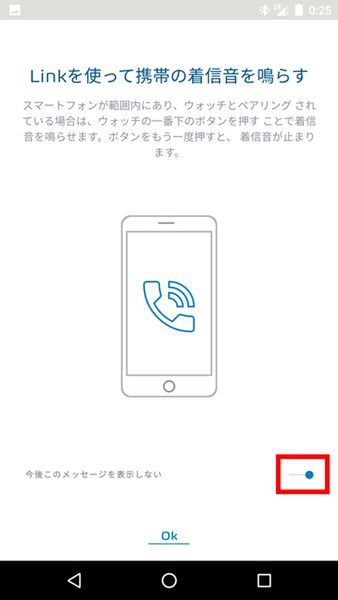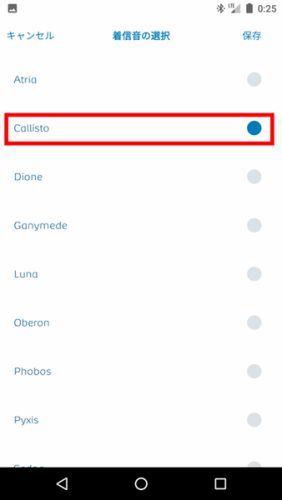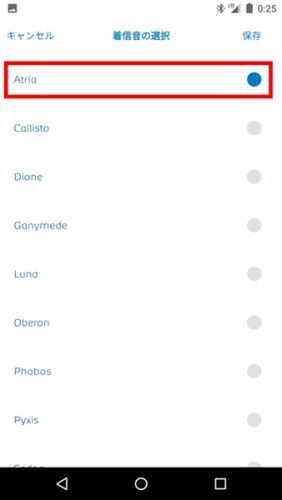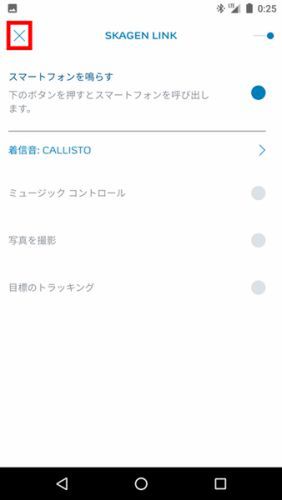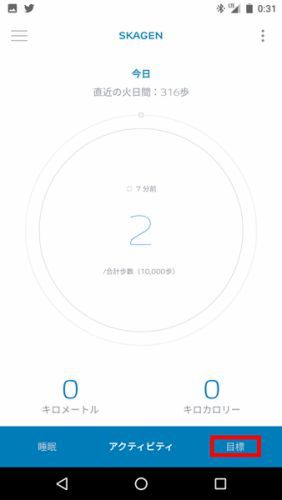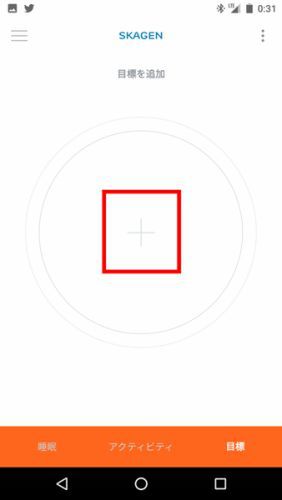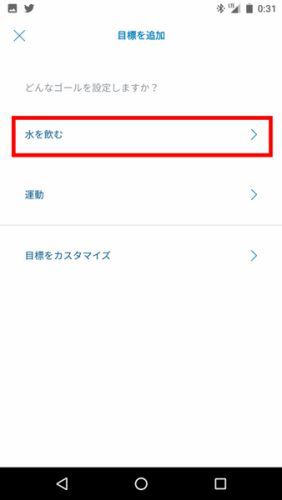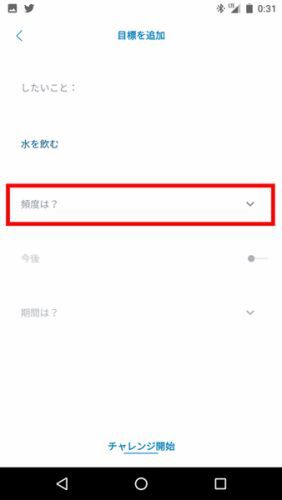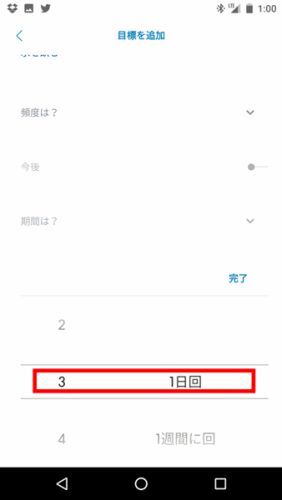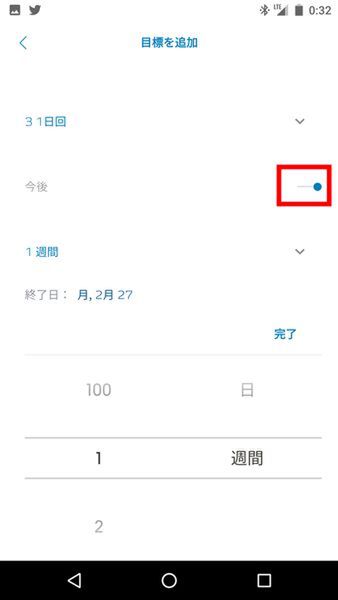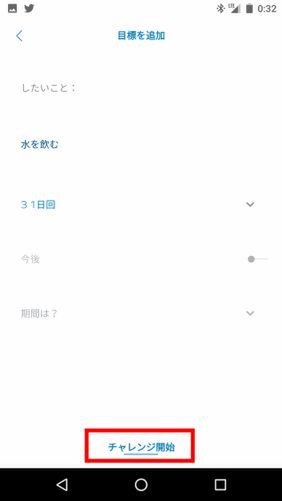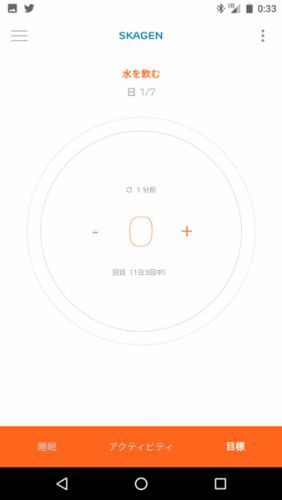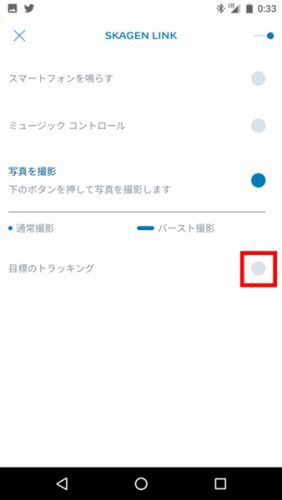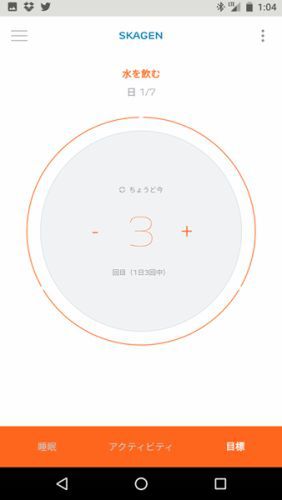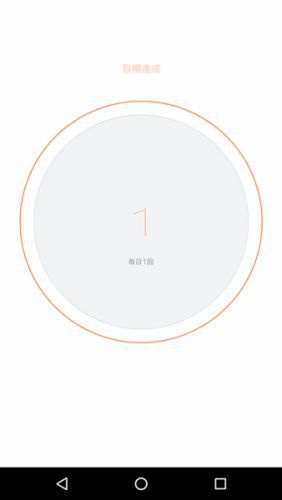ハイブリッド スマートウォッチ使いこなし講座(Android編) 第3回
音楽再生やセルフィーシャッターとして使えるのだ
ハイブリッド スマートウォッチで簡単にスマホで自撮りを撮る方法
2017年03月14日 09時00分更新
この連載では、スカーゲンのハイブリッド スマートウォッチ「HAGEN」のセットアップやAndroidとの連携、アプリの紹介まで、使いこなしテクニックをわかりやすく手順を追って紹介!
スカーゲンから発売された「HAGEN」は、タッチパネルディスプレイではなく、従来の時計と同様に長針と短針が実際に動くアナログ針を使ったハイブリッド スマートウォッチだ。
今回は、AndroidとペアリングしたHAGENから、スマホのカメラをリモコンのように操作する便利な機能「SKAGEN LINK」を紹介しよう。
HAGENからスマホのカメラを操作する
「写真を撮影」機能を使うとHAGENの4時位置のボタンを、カメラのシャッターとして使うことができる。三脚をつかったり、スマホを手が届かないところにおいてセルフィー撮影をする際に便利だ。
Androidのデフォルトのカメラはもちろん、LINEやSNOW、Camera360といった人気のカメラアプリでも、シャッターの操作ができる。
HAGENからGoogle Play Musicを操作する
「ミュージックコントロール」機能を使うと、HAGENをGoogle Play Musicの再生・停止・選曲ができるリモコンとして使用することができる。リモコンの付いていないイヤホンを使用している場合などに便利だ。
Google Play Musicを起動している状態で、HAGENの一番下、4時位置のボタンを押すと音楽の再生/停止を、2度すばやく押すと次の曲へ、長押しすると前の曲にスキップできる。ボタンの場所や押す回数を忘れてしまったら、SKAGEN LINKアプリに記載されているので、いつでも確認できる。
HAGENからスマホを鳴らす方法
スマホをジャケットのポケットに入れたり、部屋のどこかに何気なく置いたため、どこにいったか見失ってしまい探すのに苦労した経験のある人は多いだろう。この機能を設定することでBluetoothの接続範囲内であれば、HAGENのボタンを押すだけでスマホの着信音を鳴らして捜索の手助けをしてくれる。
スマホが無事に見つかり、着信音を止めるためには、ボタンをもう一度押せばよい。しかしスマホとHAGENが、Bluetoothでペアリングされている必要があるため、電子レンジなどワイヤレス通信を干渉するものが近くにあったり、スマホとHAGENの距離が離れてている場合は接続が切れて鳴らないこともある。
HAGENで目標をトラッキングしよう
「Connected」アプリには「1日に10回水を飲む」、「1週間に5回運動する」といった「目標」を設定し、記録する機能がある。SKAGEN LINKで「目標のトラッキング」を選ぶと、HAGENのボタンを押すことで達成した目標の回数を簡単に記録しておくことができる。
この機能を利用するにはまず「目標」を設定する必要がある。
(提供:フォッシルグループ)

この連載の記事
-
第2回
sponsored
スマホのLINE通知をスカーゲンのハイブリッド スマートウォッチで知る方法 -
第1回
sponsored
スカーゲンのハイブリッドスマートウォッチをスマホとペアリングしよう -
sponsored
ハイブリッド スマートウォッチ使いこなし講座(Android編) - この連載の一覧へ